Dữ liệu lộn xộn trong Excel có thể là một cơn ác mộng thực sự, ngốn thời gian và cản trở việc trích xuất những hiểu biết giá trị. Khi bạn phải đối mặt với một bảng tính Excel chứa đầy các mục không nhất quán, giá trị bị thiếu và hàng trùng lặp, việc điều hướng qua nó có thể trở thành một quá trình cực kỳ khó khăn. Đôi khi, chỉ cần nhìn thấy nó cũng đủ khiến bạn muốn đóng laptop và bỏ cuộc. Trong bài viết này, Dancongnghe.net sẽ chia sẻ những phương pháp đã được thử nghiệm và chứng minh để làm sạch cả những bộ dữ liệu Excel phức tạp nhất, giúp bảng tính của bạn trở nên gọn gàng, chính xác và sẵn sàng cho mọi phân tích.
Từ những thủ thuật đơn giản đến các công thức mạnh mẽ, chúng tôi sẽ mang đến cho bạn những lời khuyên thực tế để dữ liệu của bạn sạch hơn, chính xác hơn và sẵn sàng để khai thác tối đa giá trị.
1. Kiểm tra chính tả và thay thế lỗi
Hãy bắt đầu với những điều cơ bản nhất. Giống như tất cả các ứng dụng trong Microsoft 365, Excel được tích hợp công cụ kiểm tra chính tả giúp bạn khắc phục các lỗi đánh máy khó chịu một cách nhanh chóng. Dưới đây là cách sử dụng:
-
Mở một bảng tính trong Excel và chọn tab Review (Xem lại) trên thanh công cụ.
-
Chọn Spelling (Chính tả) và để công cụ chạy kiểm tra chính tả.
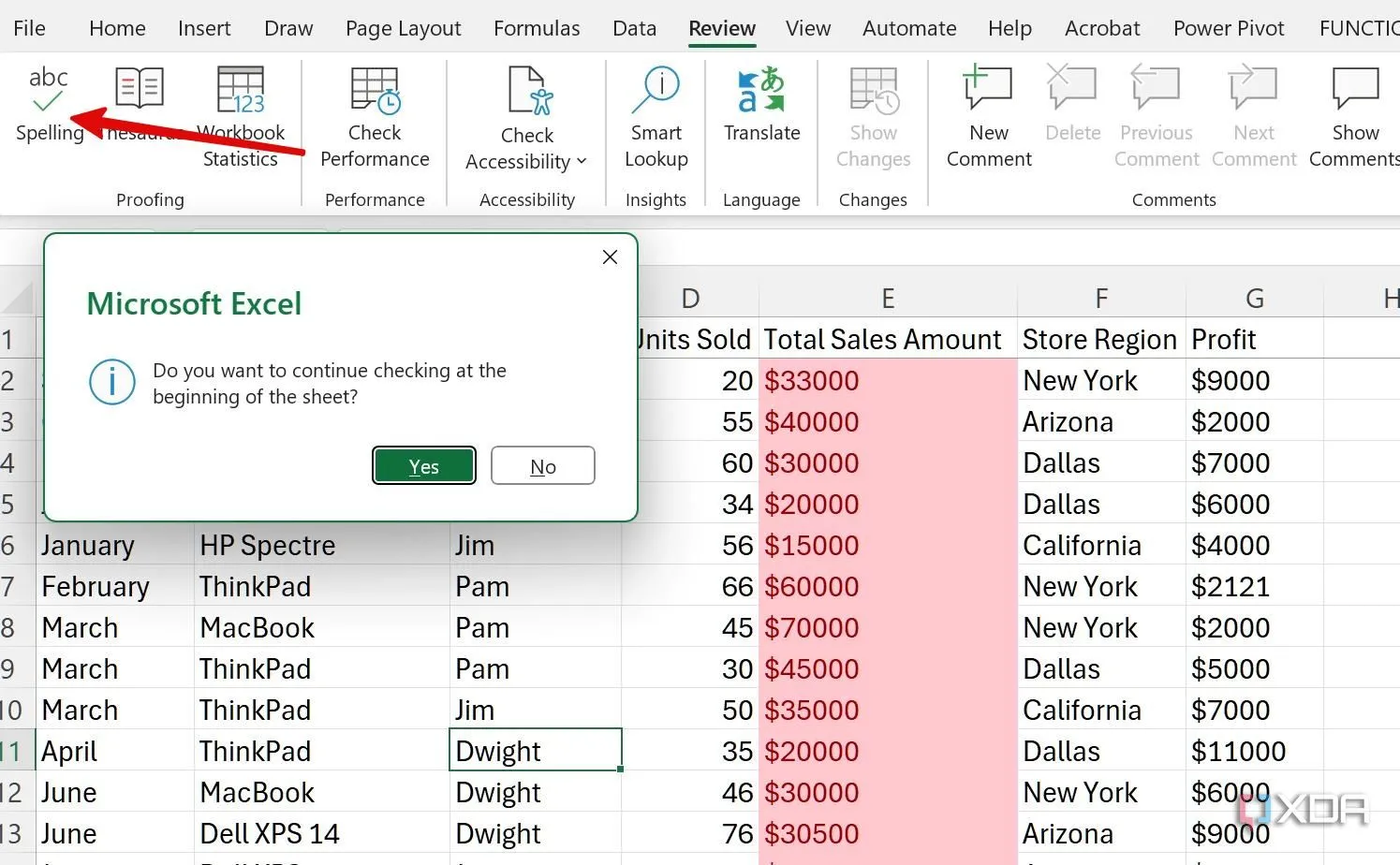 Kiểm tra chính tả trong Excel giúp loại bỏ lỗi đánh máy, làm sạch dữ liệu.Nếu bạn phát hiện một lỗi đánh máy cụ thể xuất hiện nhiều lần, hãy sử dụng công cụ Find and Replace (Tìm và Thay thế) để khắc phục.
Kiểm tra chính tả trong Excel giúp loại bỏ lỗi đánh máy, làm sạch dữ liệu.Nếu bạn phát hiện một lỗi đánh máy cụ thể xuất hiện nhiều lần, hãy sử dụng công cụ Find and Replace (Tìm và Thay thế) để khắc phục. -
Trong Excel, điều hướng đến tab Home (Trang chủ) -> Search (Tìm kiếm) và chọn Replace (Thay thế).
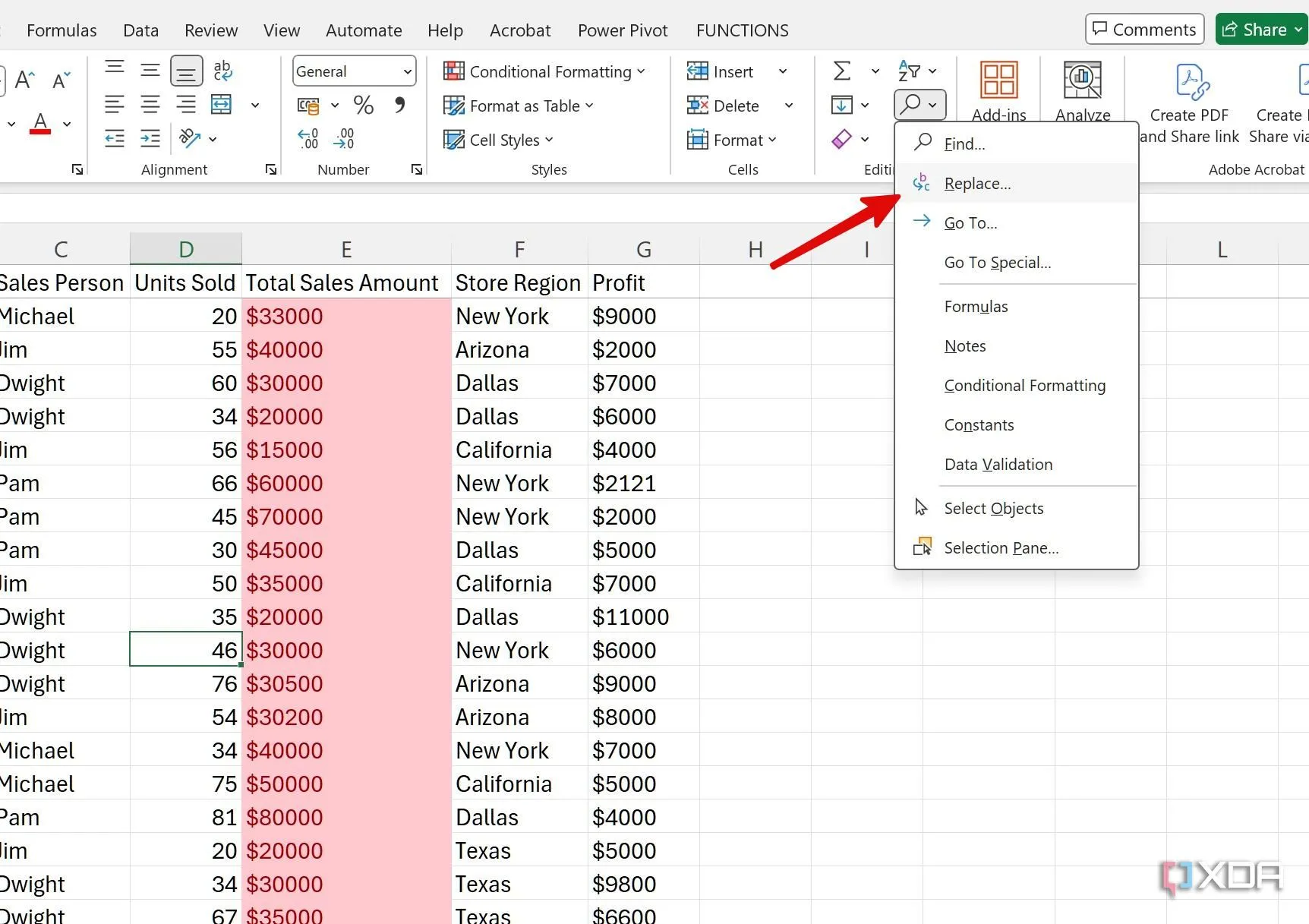 Giao diện công cụ Tìm và Thay thế (Find and Replace) trong Excel.
Giao diện công cụ Tìm và Thay thế (Find and Replace) trong Excel. -
Nhập lỗi đánh máy vào ô Find (Tìm kiếm). Thay thế bằng thuật ngữ chính xác trong ô Replace with (Thay thế bằng) và nhấp vào Replace All (Thay thế tất cả).
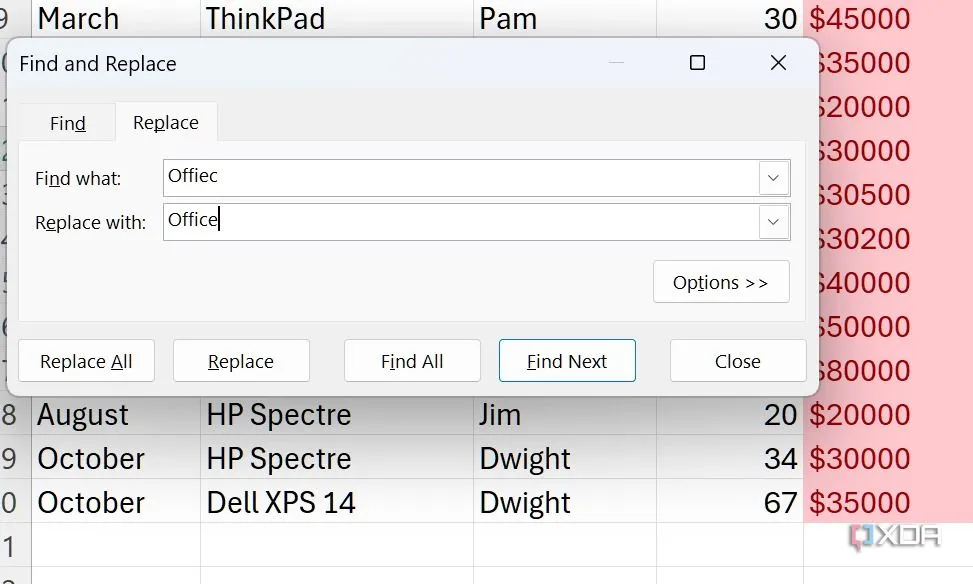 Cửa sổ Find and Replace trong Excel để tìm lỗi và thay thế bằng từ chính xác.
Cửa sổ Find and Replace trong Excel để tìm lỗi và thay thế bằng từ chính xác.
2. Loại bỏ dữ liệu trùng lặp
Rất có thể bảng tính của bạn chứa dữ liệu hoặc các mục trùng lặp mà bạn không hề hay biết. Thay vì rà soát dữ liệu thủ công, bạn có thể sử dụng công cụ tích hợp sẵn của Excel để hoàn thành công việc.
- Mở bảng tính Excel của bạn và chuyển đến tab Data (Dữ liệu).
- Chọn Remove Duplicates (Xóa trùng lặp) trong nhóm Data Tools (Công cụ dữ liệu).
- Chọn cột mà bạn muốn loại bỏ các giá trị trùng lặp. Nhấp vào OK và bạn đã hoàn tất.
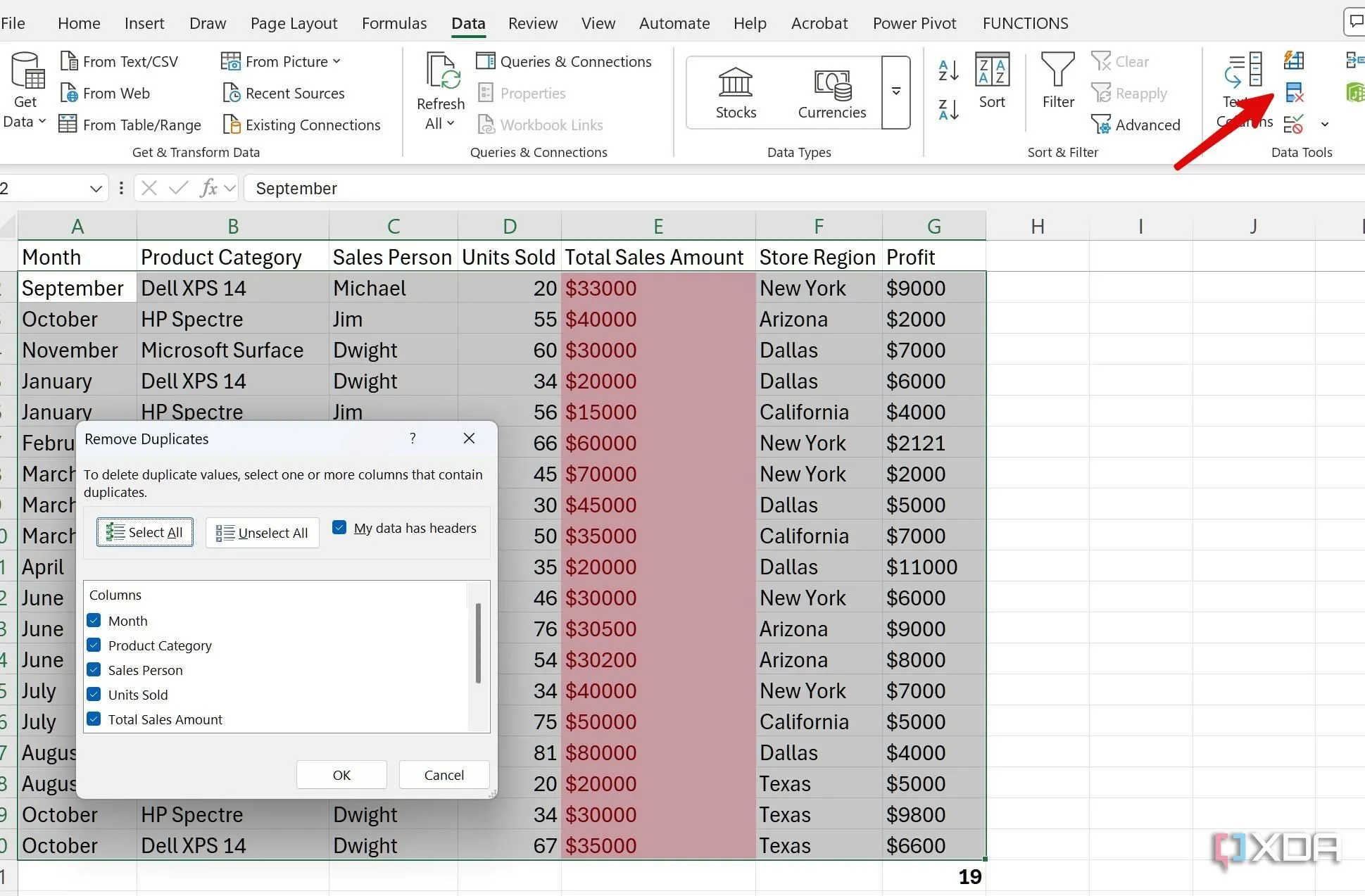 Hộp thoại Remove Duplicates trong Excel giúp loại bỏ các dòng dữ liệu trùng lặp.
Hộp thoại Remove Duplicates trong Excel giúp loại bỏ các dòng dữ liệu trùng lặp.
3. Sử dụng tính năng xác thực dữ liệu (Data Validation)
Xác thực dữ liệu (Data Validation) giống như việc đặt ra các quy tắc cho các ô trong Excel của bạn. Nó đảm bảo rằng chỉ có loại dữ liệu phù hợp được nhập vào, loại bỏ mọi lỗi hoặc sai sót. Ví dụ, nếu bạn đang thêm chi tiết hàng tồn kho cho tất cả các cửa hàng của mình, bạn có thể sử dụng xác thực dữ liệu để đảm bảo các mục nhập khu vực được chính xác. Đây là cách thực hiện:
- Mở bảng tính Excel của bạn. Chọn các cột và ghi lại các khu vực bạn muốn thêm.
- Chuyển đến Data (Dữ liệu) -> Data Tools (Công cụ dữ liệu) -> Data Validation (Xác thực dữ liệu).
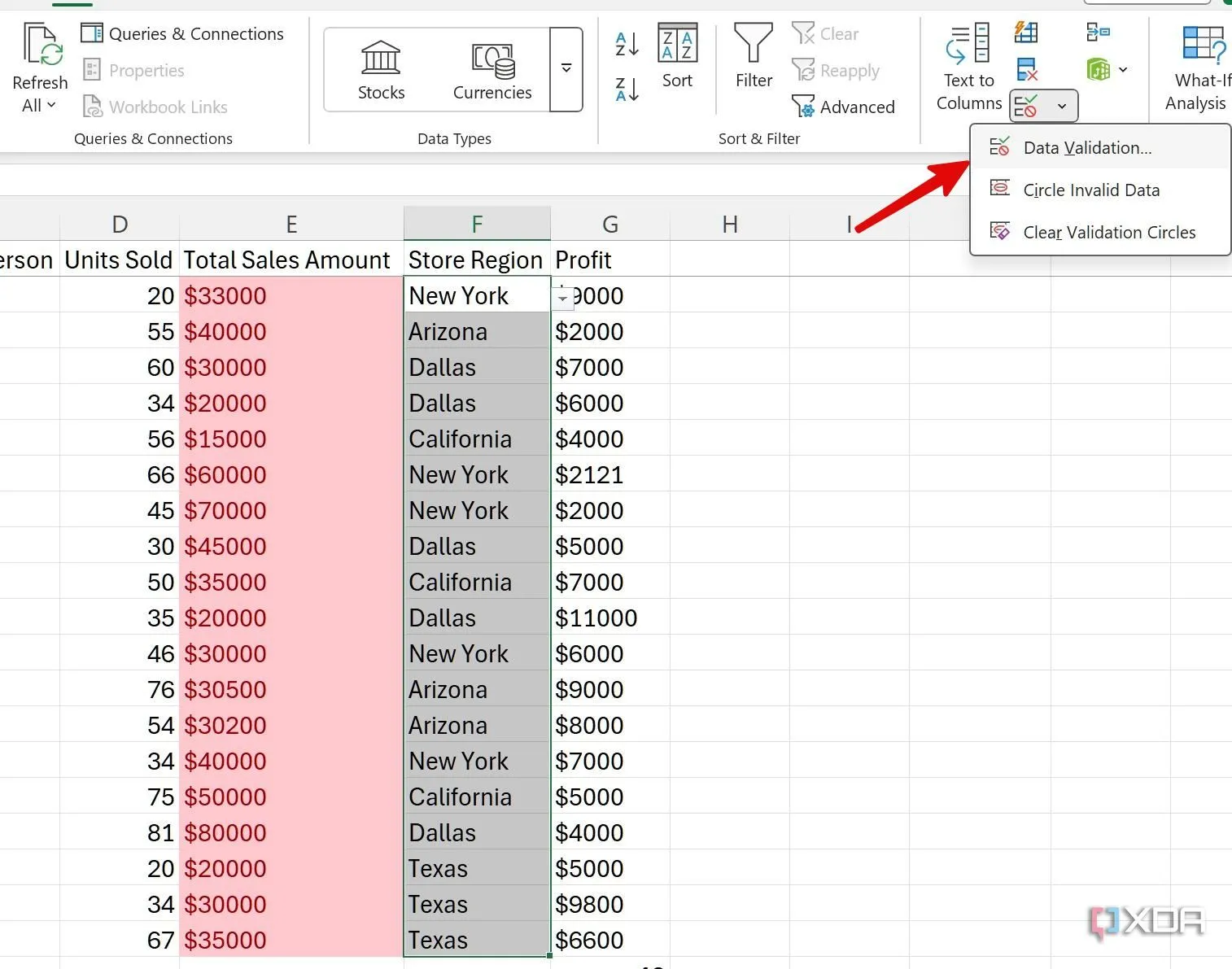 Thiết lập Data Validation trong Excel để kiểm soát chất lượng dữ liệu đầu vào.
Thiết lập Data Validation trong Excel để kiểm soát chất lượng dữ liệu đầu vào. - Trong tab Settings (Thiết lập), chọn List (Danh sách) từ menu thả xuống Allow (Cho phép) và nhấp vào biểu tượng mũi tên lên trong ô Source (Nguồn).
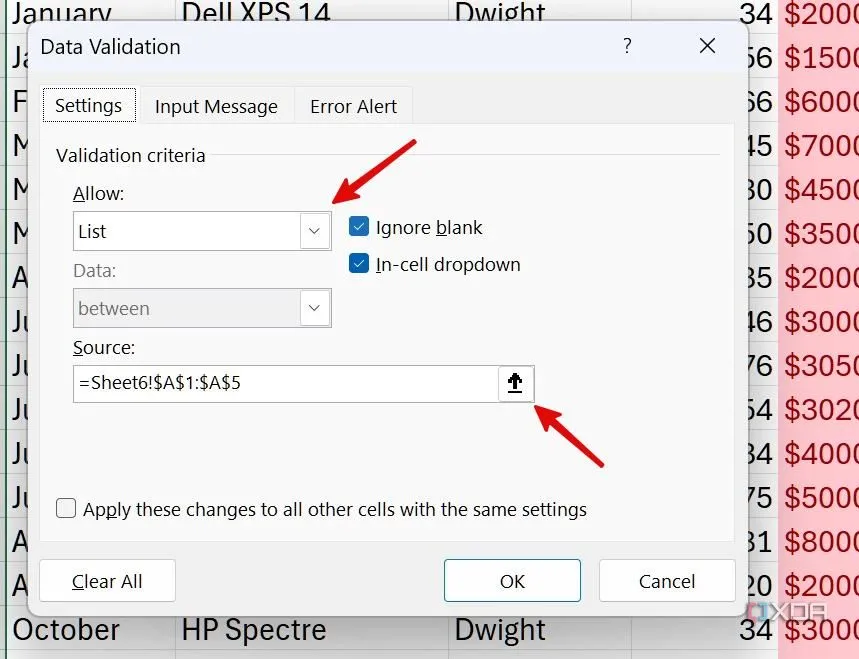 Tùy chọn thiết lập danh sách (List) cho Data Validation trong Excel.
Tùy chọn thiết lập danh sách (List) cho Data Validation trong Excel. - Chọn các giá trị mà bạn muốn thêm vào danh sách thả xuống và nhấp vào OK.
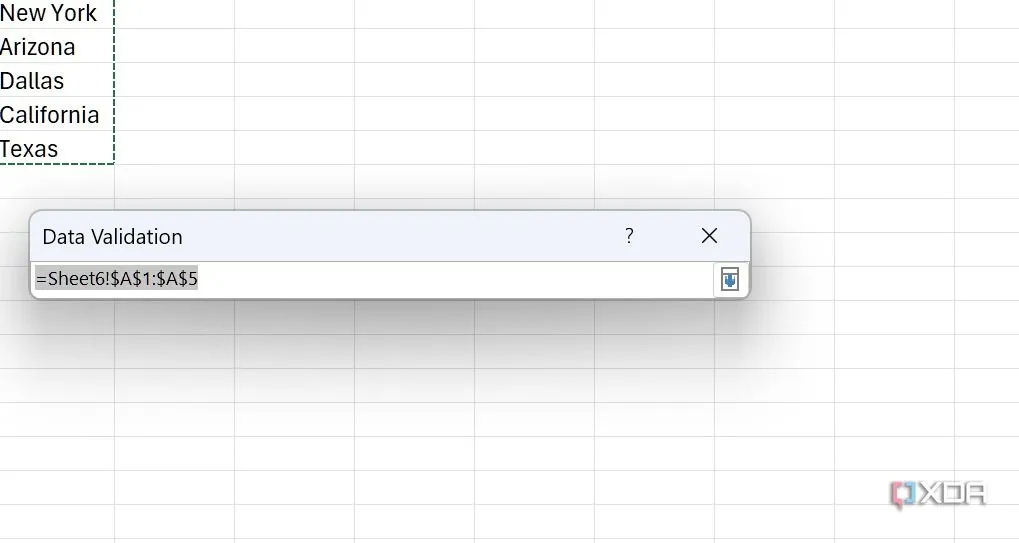 Chọn phạm vi dữ liệu nguồn để tạo danh sách Data Validation trong Excel.
Chọn phạm vi dữ liệu nguồn để tạo danh sách Data Validation trong Excel. - Từ bây giờ, bất cứ khi nào bạn nhập dữ liệu mới vào cột, một menu thả xuống sẽ xuất hiện. Bạn có thể sử dụng nó để chèn các mục một cách dễ dàng và chuẩn xác.
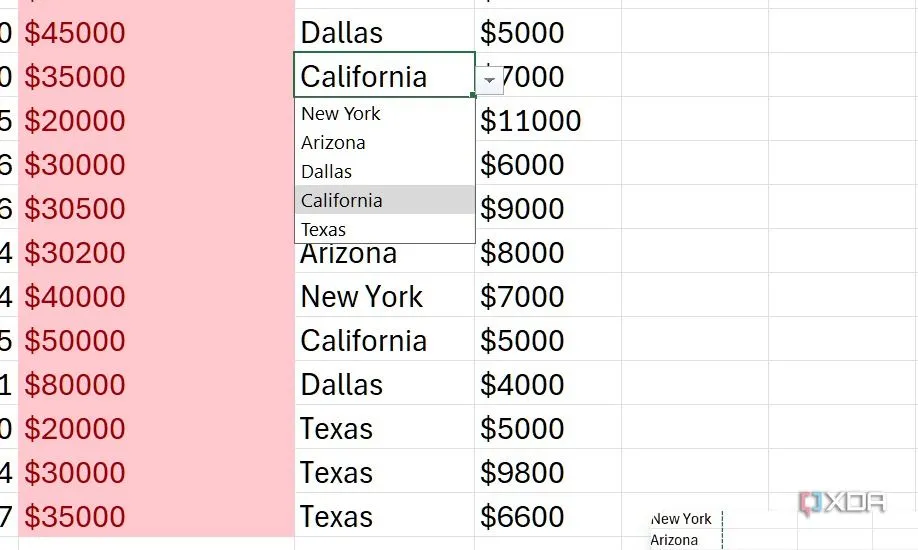 Menu thả xuống từ Data Validation trong Excel giúp nhập dữ liệu nhanh chóng và chính xác.
Menu thả xuống từ Data Validation trong Excel giúp nhập dữ liệu nhanh chóng và chính xác.
4. Tách dữ liệu từ một cột thành nhiều cột (Text to Columns)
Bạn nhận được một bảng tính Excel mà có nhiều thông tin văn bản trong một cột duy nhất? Với tính năng tiện lợi này, bạn có thể tách một cột văn bản thành nhiều cột. Bạn có thể linh hoạt chọn cách tách nó ra. Hãy cùng xem cách thực hiện:
- Chọn cột mà bạn muốn tách và chuyển đến Data (Dữ liệu) -> Data Tools (Công cụ dữ liệu) -> Text to Columns (Văn bản thành cột).
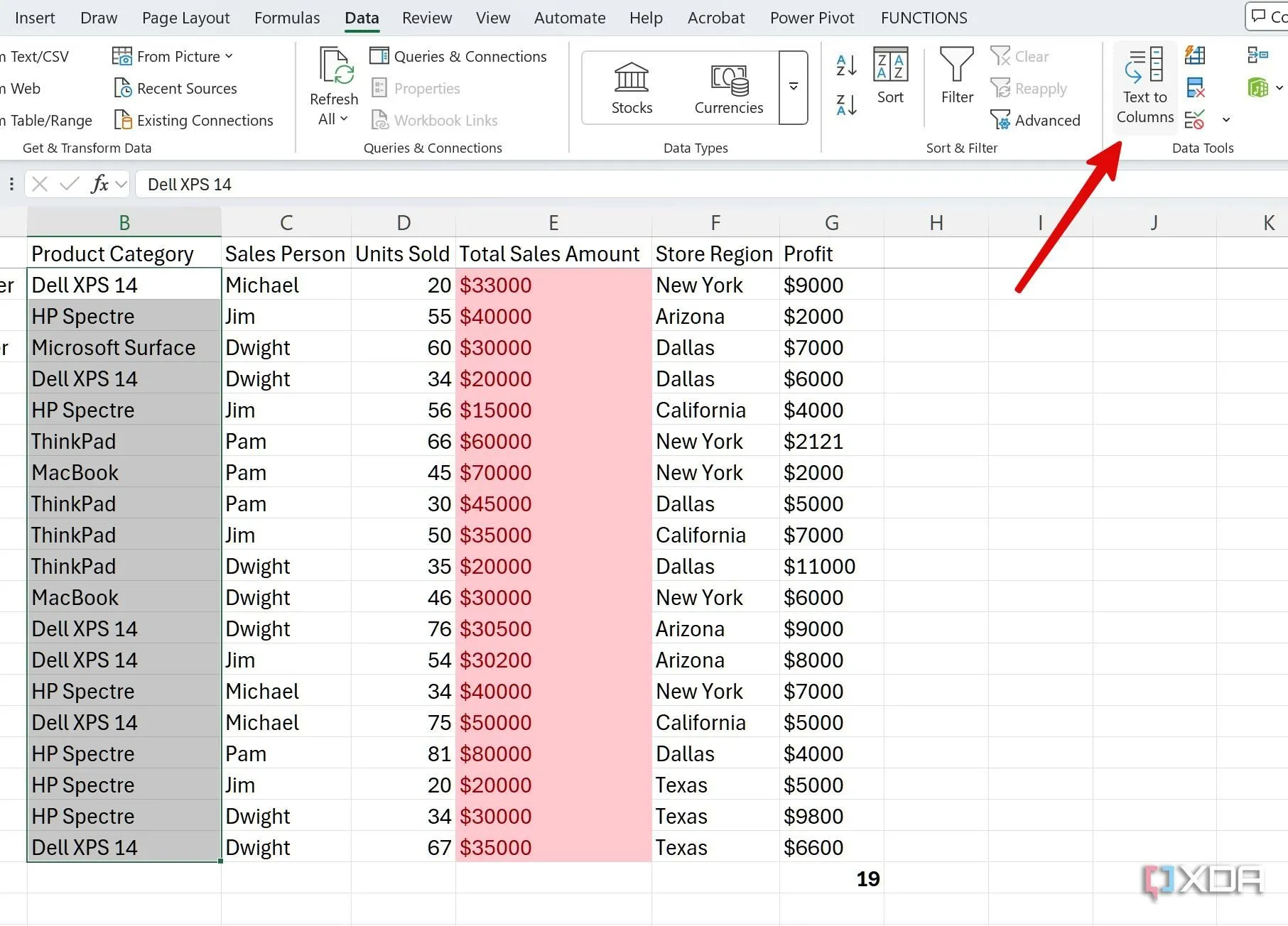 Chức năng Text to Columns trong Excel giúp tách dữ liệu từ một cột.
Chức năng Text to Columns trong Excel giúp tách dữ liệu từ một cột. - Trong Text to Columns Wizard bước 1, bạn có thể chọn loại tệp mô tả dữ liệu của mình tốt nhất (ví dụ: Delimited – phân cách bởi ký tự, hoặc Fixed width – chiều rộng cố định). Nhấp vào Next (Tiếp theo).
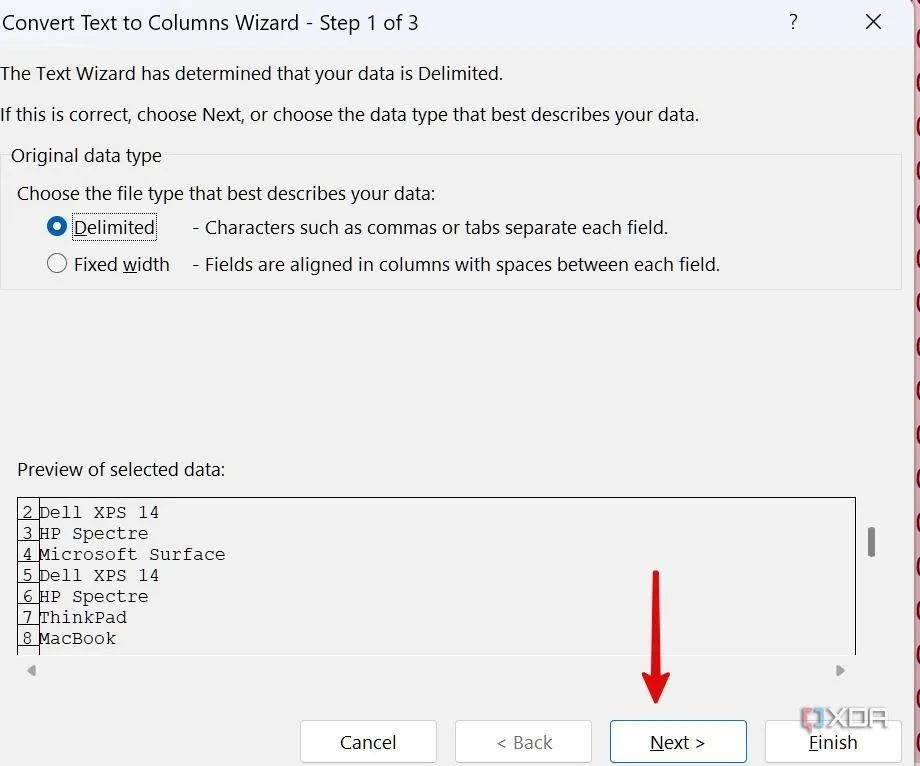 Cửa sổ Text to Columns Wizard bước 1: Chọn kiểu dữ liệu gốc (Delimited hoặc Fixed width).
Cửa sổ Text to Columns Wizard bước 1: Chọn kiểu dữ liệu gốc (Delimited hoặc Fixed width). - Trong bước 2, chọn dấu kiểm bên cạnh ký tự phân cách (ví dụ: Space – Khoảng trắng) và kiểm tra bản xem trước ở phía dưới để đảm bảo kết quả mong muốn.
- Nhấp vào Next (Tiếp theo).
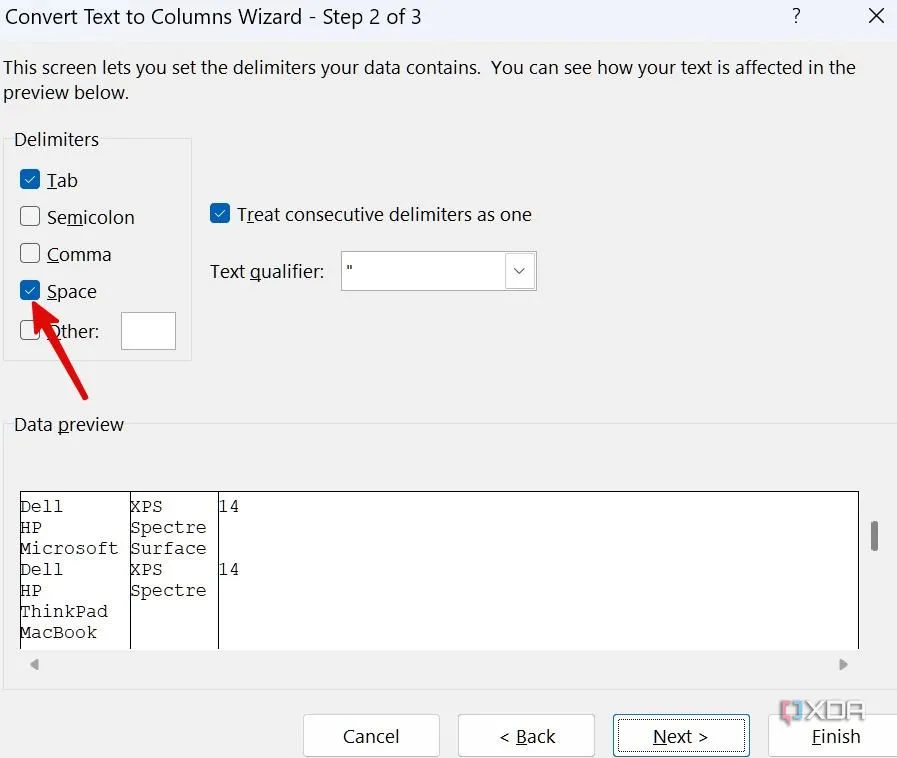 Chọn ký tự phân cách (delimiter) như khoảng trắng để tách cột trong Excel.
Chọn ký tự phân cách (delimiter) như khoảng trắng để tách cột trong Excel. - Trong hộp thoại cuối cùng, chọn General (Chung) làm Column data format (Định dạng dữ liệu cột). Chọn Finish (Kết thúc).
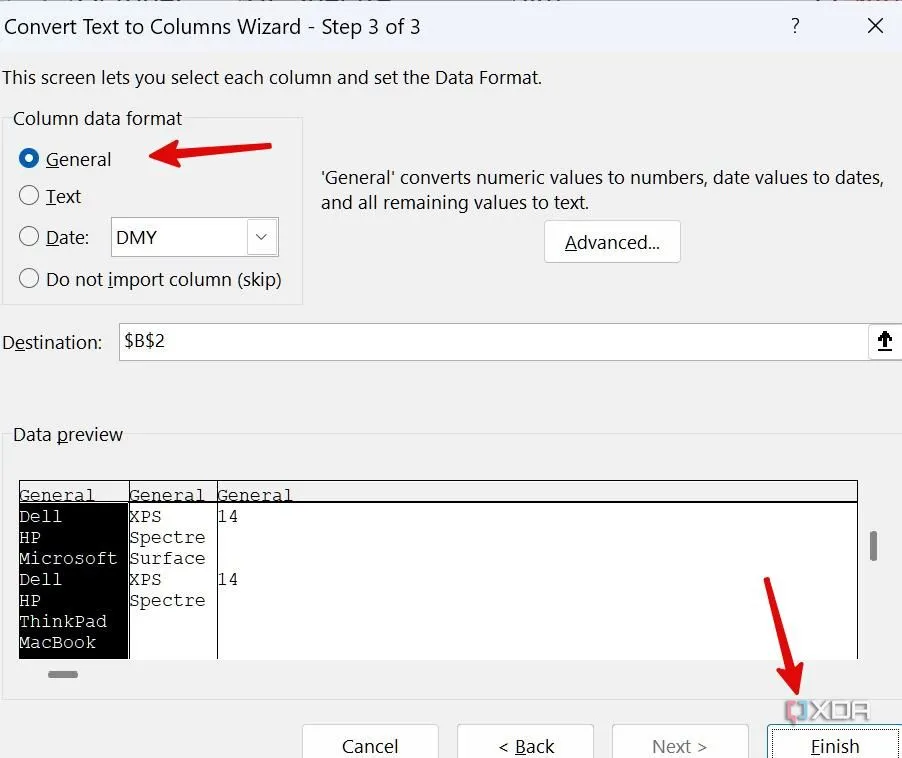 Hoàn tất định dạng cột dữ liệu sau khi sử dụng Text to Columns trong Excel.Bây giờ, hãy kiểm tra các cột dữ liệu đã được sắp xếp gọn gàng của bạn!
Hoàn tất định dạng cột dữ liệu sau khi sử dụng Text to Columns trong Excel.Bây giờ, hãy kiểm tra các cột dữ liệu đã được sắp xếp gọn gàng của bạn!
5. Xóa định dạng không cần thiết
Đôi khi, đồng nghiệp của bạn có thể sử dụng quá nhiều tùy chọn định dạng trong Excel. Với rất nhiều màu sắc, căn chỉnh sai và các lớp nền, bảng tính của bạn có thể trở nên rối mắt. Thay vì chọn từng cột và hàng riêng lẻ, bạn có thể dễ dàng loại bỏ định dạng khỏi bảng tính Excel của mình chỉ bằng một thủ thuật đơn giản.
Chọn toàn bộ dữ liệu của bạn trong Excel, sau đó điều hướng đến Home (Trang chủ) -> Editing (Chỉnh sửa) -> Clear (Xóa) -> Clear Formats (Xóa định dạng).
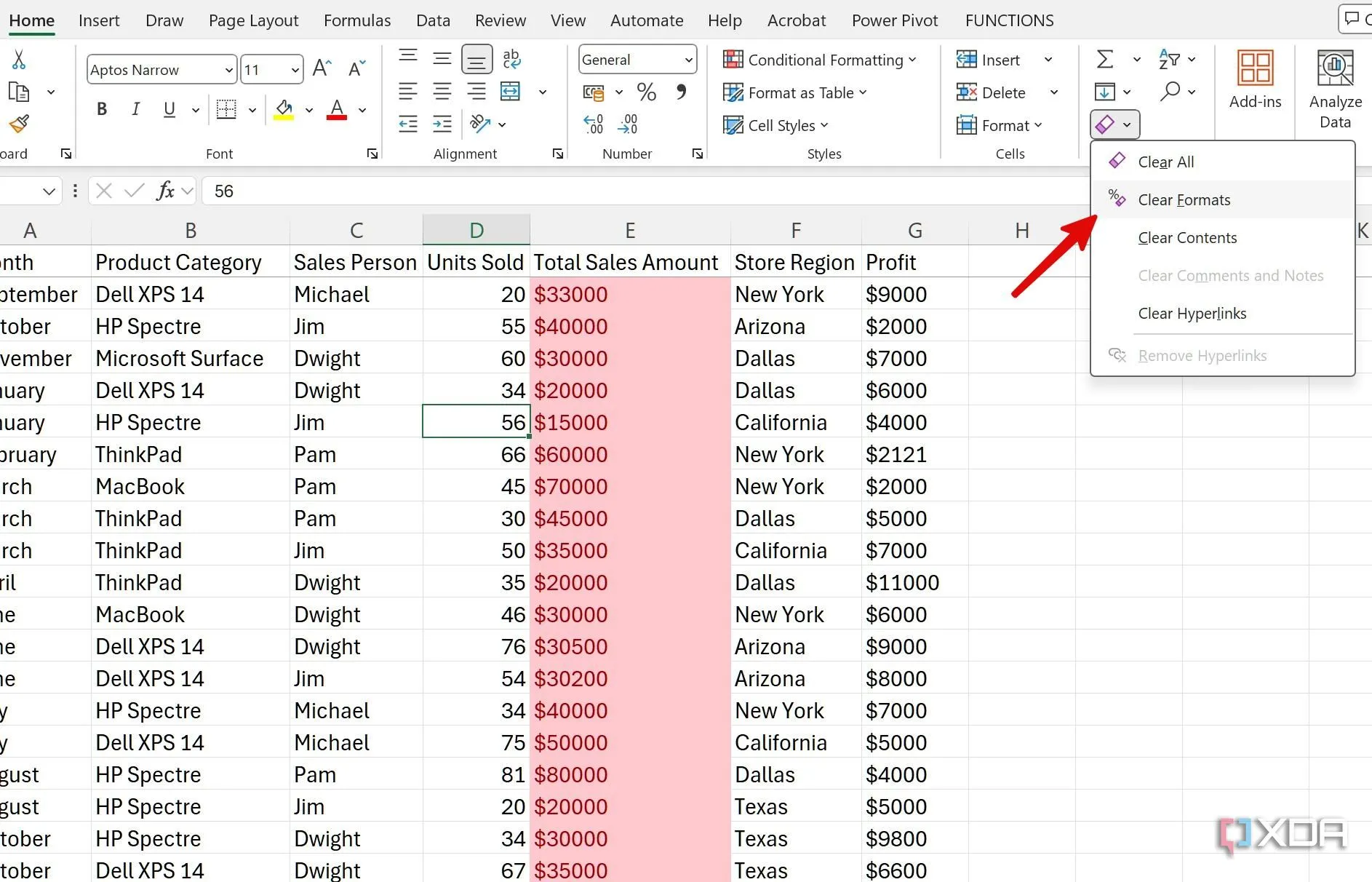 Xóa định dạng (Clear Formats) trong Excel để làm sạch giao diện bảng tính.
Xóa định dạng (Clear Formats) trong Excel để làm sạch giao diện bảng tính.
Nếu bạn nhận được một bảng tính Excel có định dạng có điều kiện (conditional formatting), hãy điều hướng đến Home (Trang chủ) -> Conditional Formatting (Định dạng có điều kiện) -> Clear Rules (Xóa quy tắc) -> Clear Rules From Entire Sheet (Xóa quy tắc khỏi toàn bộ trang tính).
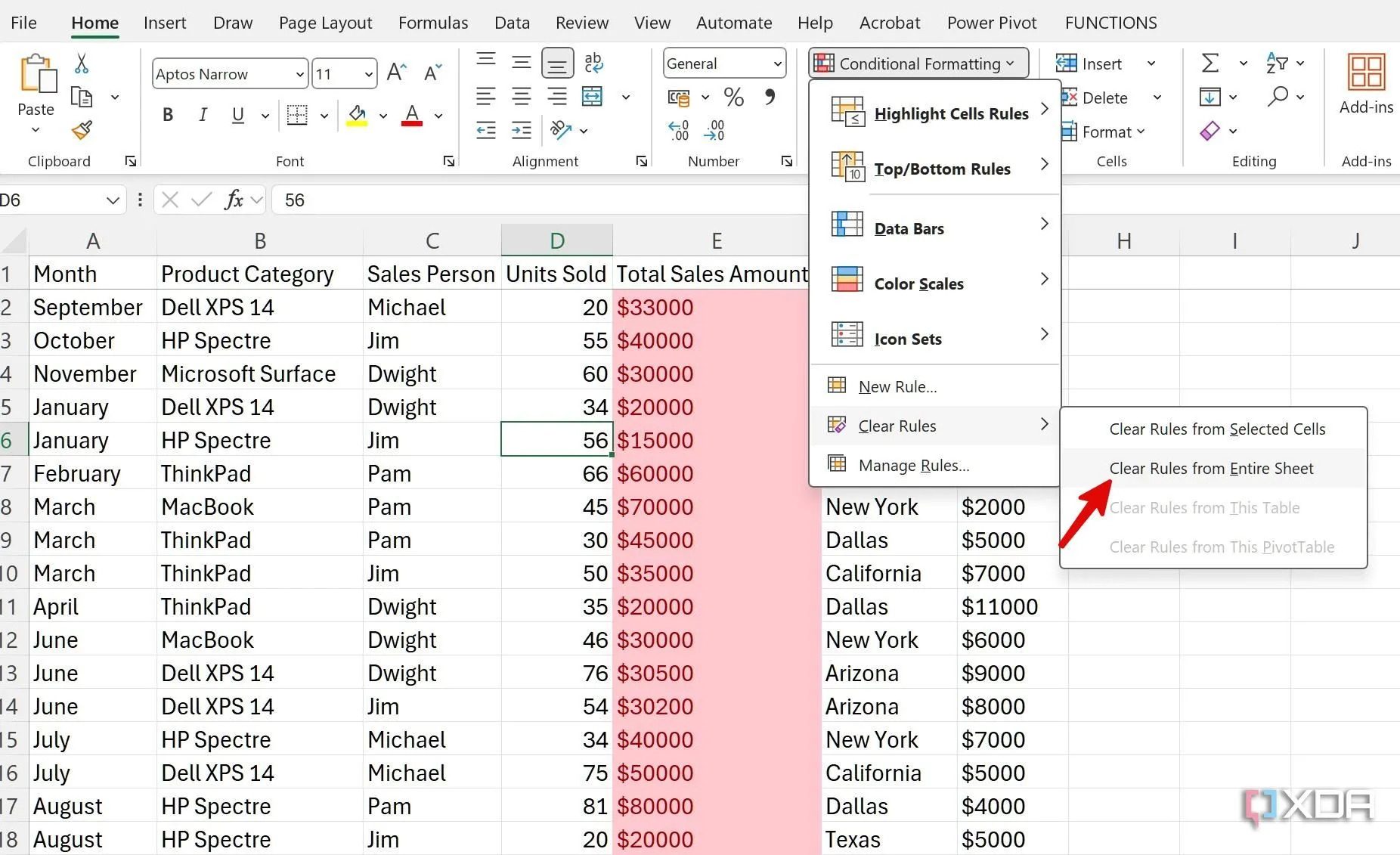 Xóa Conditional Formatting trên toàn bộ sheet Excel.
Xóa Conditional Formatting trên toàn bộ sheet Excel.
6. Tận dụng các hàm và công thức Excel
Bạn có thể sử dụng các hàm và công thức Excel để làm sạch khoảng trắng thừa, các ký tự không in được và chuẩn hóa cách viết hoa. Dưới đây là một số hàm hàng đầu:
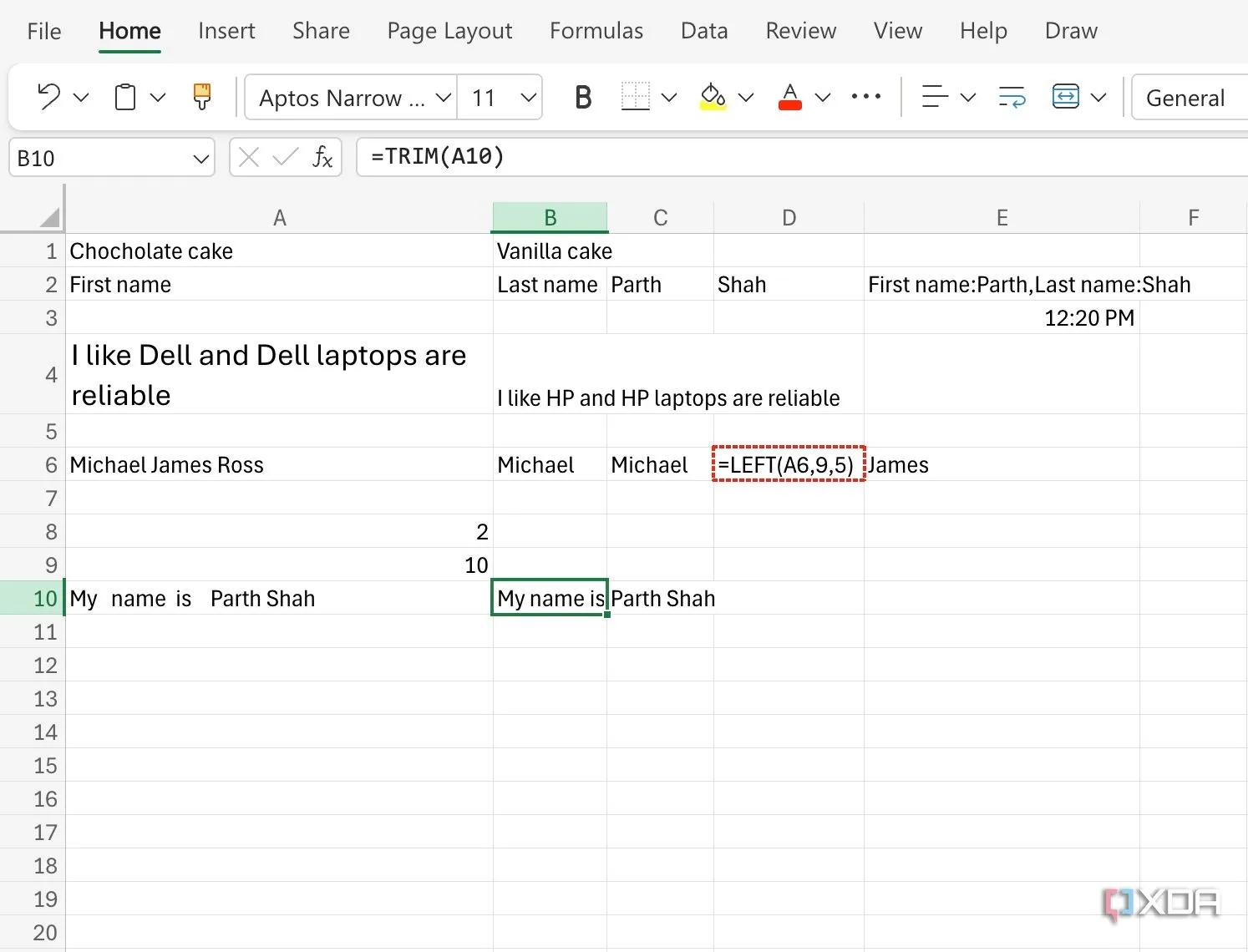 Sử dụng hàm TRIM trong Excel để loại bỏ khoảng trắng thừa, giúp làm sạch dữ liệu.
Sử dụng hàm TRIM trong Excel để loại bỏ khoảng trắng thừa, giúp làm sạch dữ liệu.
- TRIM: Loại bỏ khoảng trắng ở đầu, cuối và khoảng trắng thừa giữa các từ trong một chuỗi văn bản (ví dụ:
=TRIM(" khoảng trắng thừa ")sẽ trả về “khoảng trắng thừa”). - CLEAN: Loại bỏ các ký tự không in được khỏi văn bản.
- PROPER: Viết hoa chữ cái đầu tiên của mỗi từ trong một chuỗi văn bản (ví dụ:
=PROPER("nguyễn văn a")sẽ trả về “Nguyễn Văn A”). - UPPER và LOWER: Chuyển đổi văn bản thành chữ hoa hoặc chữ thường.
- LEFT, RIGHT, và MID: Trích xuất các phần cụ thể của một chuỗi văn bản.
Ngoài ra, bạn cũng có thể sử dụng CONCATENATE hoặc ký hiệu & để nối các chuỗi văn bản từ nhiều ô lại với nhau.
Bạn thậm chí có thể sử dụng hàm DOLLAR để chuyển đổi một số thành định dạng văn bản và áp dụng ký hiệu tiền tệ để trình bày dữ liệu tốt hơn. Tương tự, hàm TEXT chuyển đổi một giá trị thành văn bản theo một định dạng số cụ thể.
Nếu bảng tính của bạn chứa thông tin ngày và giờ, hãy sử dụng các hàm DATE, DATEVALUE, TIME, và TIMEVALUE để sửa các ngày và giờ không chính xác.
7. Sắp xếp Workbook thành nhiều Sheet
Đây là một phần quan trọng khác khi bạn muốn dọn dẹp dữ liệu lộn xộn trong một bảng tính Excel. Thay vì nhồi nhét một sheet duy nhất với các bảng, PivotTable, biểu đồ, slicer, timeline và nhiều thứ khác, hãy sử dụng các sheet khác nhau cho các mục đích cụ thể.
Ví dụ, bạn có thể có một sheet duy nhất cho bảng dữ liệu Excel của mình, tạo một sheet khác cho PivotTable và biểu đồ, và một bảng điều khiển (dashboard) tập trung cho tất cả các biểu đồ của bạn để trình bày dữ liệu tốt hơn.
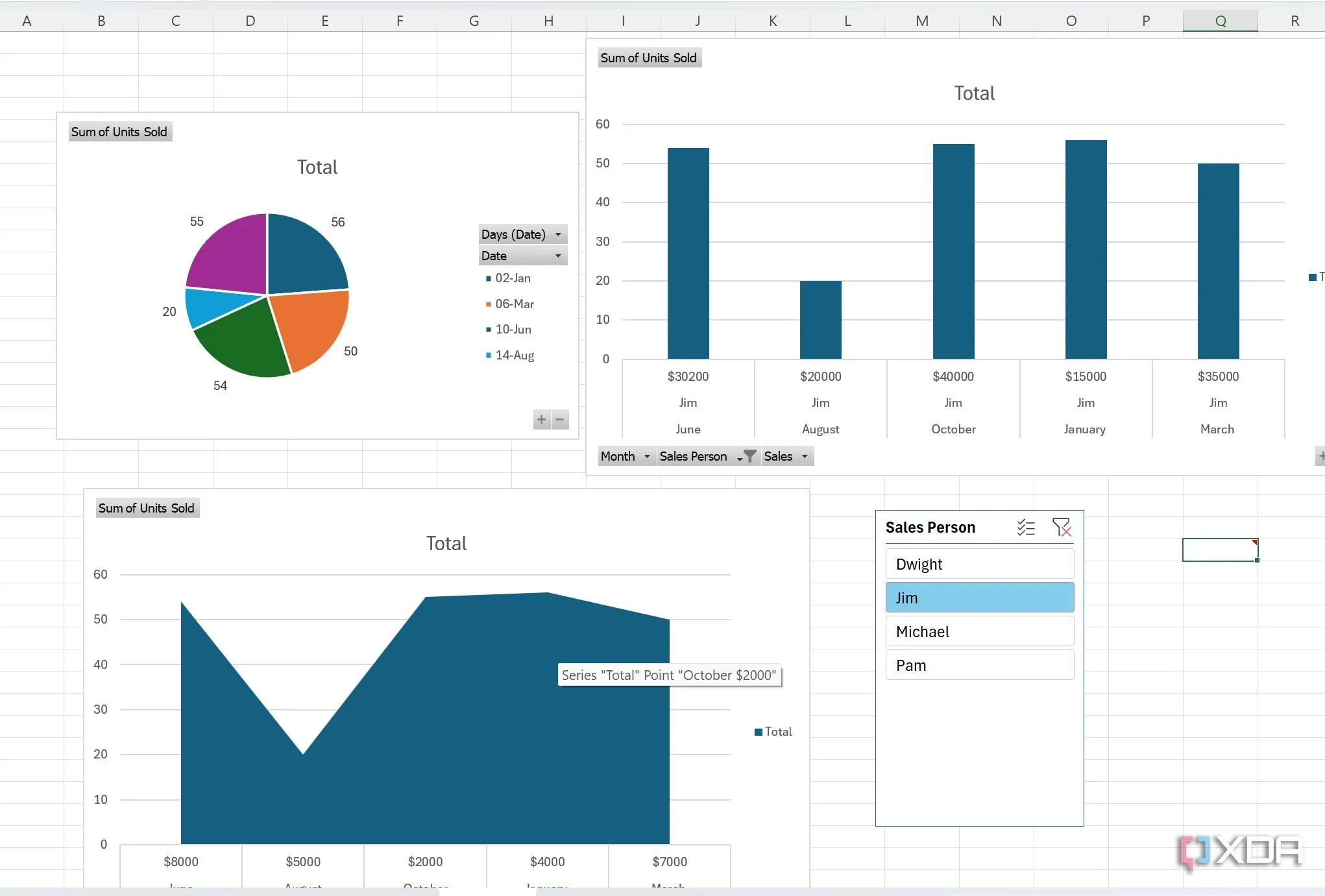 Ví dụ về dashboard Excel được tổ chức gọn gàng trên nhiều sheet để quản lý dữ liệu hiệu quả.
Ví dụ về dashboard Excel được tổ chức gọn gàng trên nhiều sheet để quản lý dữ liệu hiệu quả.
Tại sao làm sạch dữ liệu Excel lại quan trọng?
Nếu bạn vẫn còn băn khoăn về việc có nên làm sạch dữ liệu Excel hay không, hãy xem xét những lý do sau:
- Chất lượng phân tích phụ thuộc vào chất lượng dữ liệu: Chất lượng phân tích của bạn hoàn toàn phụ thuộc vào chất lượng dữ liệu đầu vào. Dữ liệu bẩn dẫn đến phân tích sai lệch và quyết định kém hiệu quả.
- Tiết lộ các mô hình và xu hướng tiềm ẩn: Dữ liệu sạch thường tiết lộ các mô hình, xu hướng và những hiểu biết sâu sắc khác bị ẩn giấu trong một bộ dữ liệu lộn xộn.
- Tiết kiệm thời gian và giảm sự thất vọng: Mặc dù ban đầu có vẻ tẻ nhạt, việc thực hành làm sạch dữ liệu sẽ giúp bạn tiết kiệm vô số thời gian và sự thất vọng về sau.
Khai thác tối đa dữ liệu của bạn
Tổng thể, Excel cung cấp vô số kỹ thuật làm sạch dữ liệu để biến bảng tính của bạn từ một “cơn đau đầu” thành một tài sản quý giá. Rốt cuộc, dữ liệu sạch và dễ đọc là nền tảng của phân tích chính xác và đưa ra quyết định sáng suốt. Vậy bạn còn chờ gì nữa? Bất cứ khi nào bạn gặp phải một bảng tính hỗn loạn như vậy, hãy áp dụng những thủ thuật này và mở khóa tiềm năng thực sự ẩn chứa trong dữ liệu của bạn.
Hãy chia sẻ ý kiến của bạn về những thủ thuật làm sạch dữ liệu Excel này trong phần bình luận bên dưới!